分类汇总就是把一些数据按照一个标准进行分类,然后按照相应的汇总方式进行汇总。
使用分类汇总之前先排序,否则汇总会出现很多类。
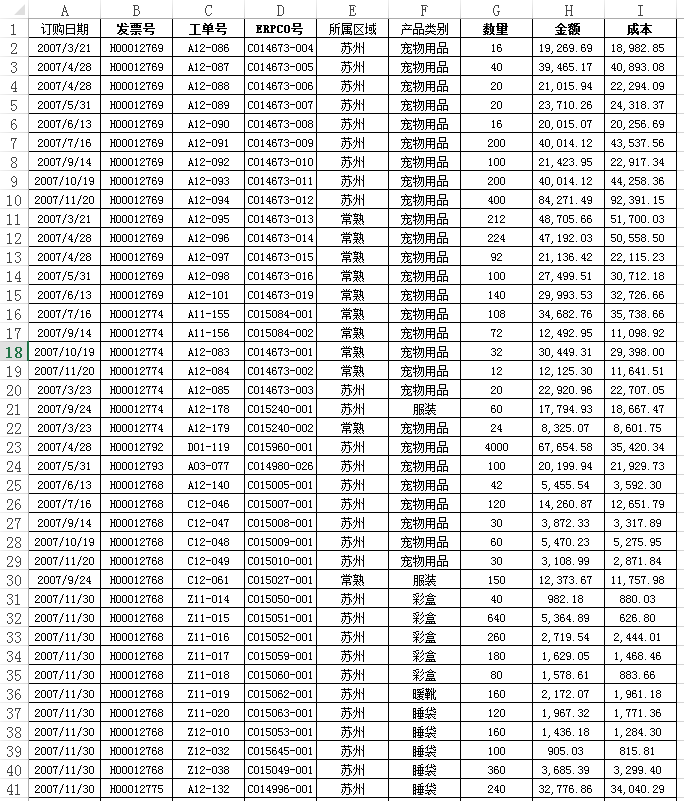
看如上这个表,如果按照所属区域分类,然后按照金额的总和汇总,在汇总之前就要按照区域来排序,顺序还是倒序无所谓,排序主要是想让相同地区的数据在一起。
点击数据->分类汇总,
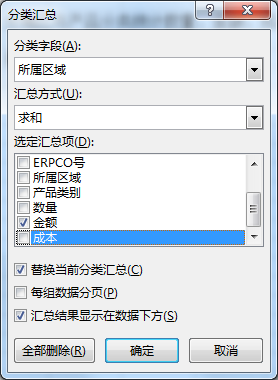
按照这种方式就可以进行分类汇总了,结果如下:

双击边框,自动扩大宽度。
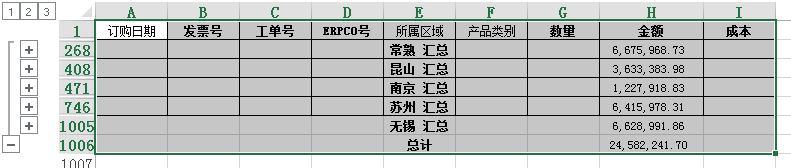
删除分类结果:
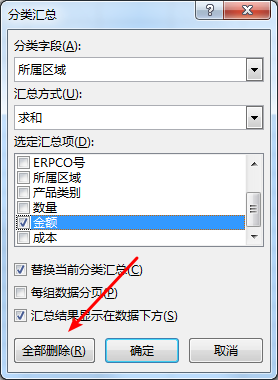
如何先按照地区分类,再按照产品类别进行分类汇总呢?
分地区与产品分类统计数量、金额、成本的总计
那就先要两个关键词排序,两个关键字怎么排序呢?
在排序中选择自定义排序,
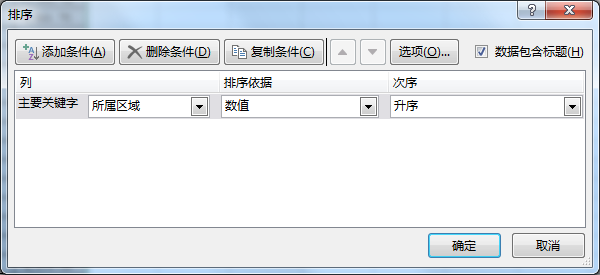
我们按照如下方式设置即可排序:

我们排序得到的结果如下:

汇总就要汇总两次就可以了
第一次和上面一样,第二次操作如下:
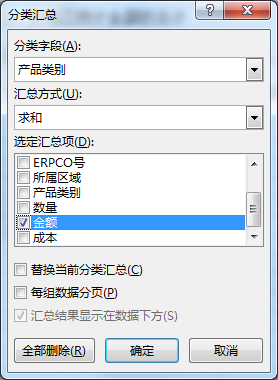
注意不要选择‘替换当前分类汇总’
把汇总数据复制出来做统计表格的时候,会看到所有数据都复制出来了,如何只复制我们看到的数据呢?
在查找与选择里面点击定位条件,然后选择“可见单元格”
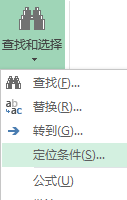

然后再复制就可以复制你看到的内容了。
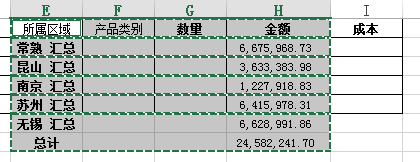
使用分类汇总把数据合并单元格
普通的合并单元格时会把其他行的数据删掉,只保留一行,如何在合并单元格时让每行的数据保留呢?
就是找到类似的单元格进行合并然后复制合并后的单元格,到你要合并的单元格选择性粘贴,选择格式就行。
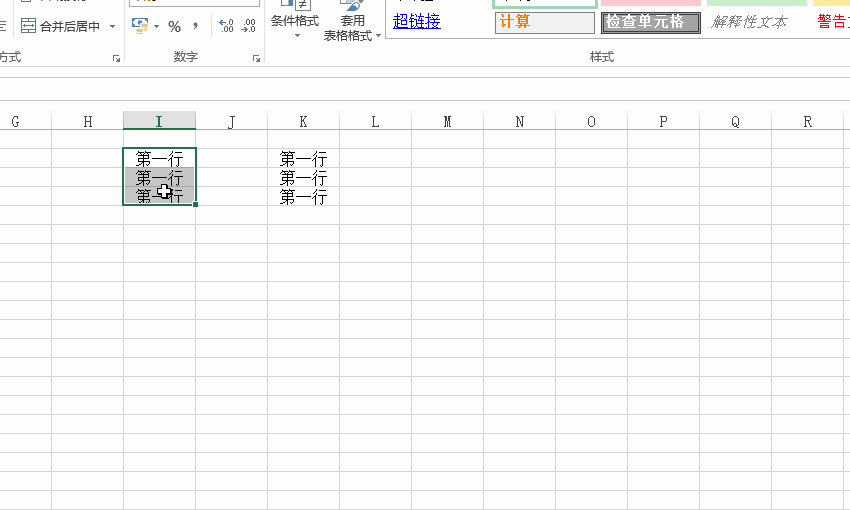
我们想要对某些数据做类似的操作,就是合并了单元格但是隐藏的单元格数据还存在。例如下面的数据我们想按照所属区域合并单元格。
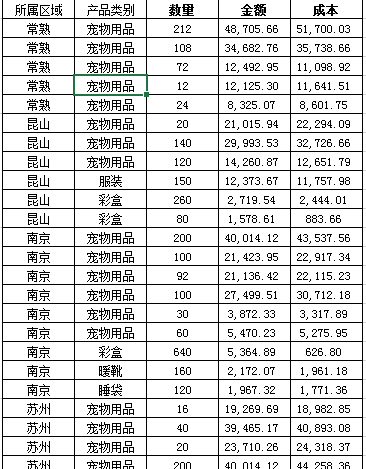
我们使用分类汇总进行。
我们按照区域分类汇总:
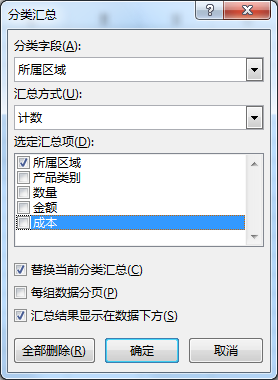
得到如下的汇总结果:
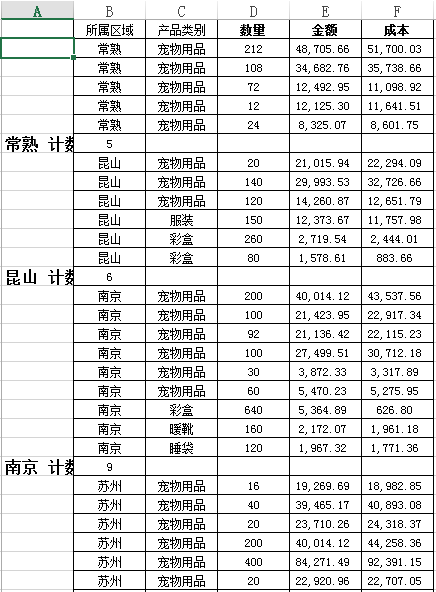
我们从A2开始往下选中:

然后点击查找与选择中的定位条件,选择空值:
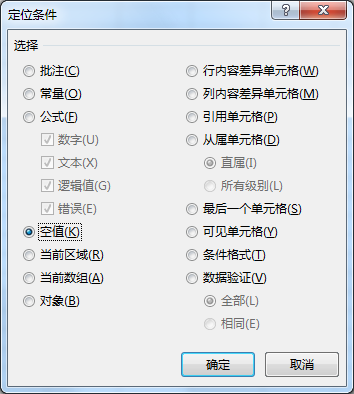
这样我们就把空的单元格选中了,然后我们点击合并单元格。
然后我们把分类汇总删掉,选择合并的单元格,复制,粘贴格式到所属区域:
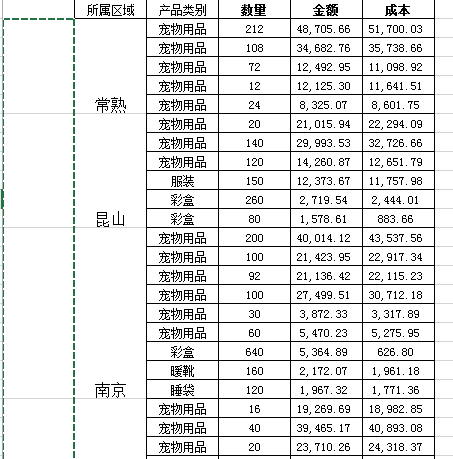
就可以完成操作,这是分类汇总比较奇怪的使用方式。
下面我们看看数据有效性:
数据有效性是人为规定的一些规则,来防止数据输入错误。

这样就可以规定数据的有效性。

控制文本长度:

设置固定输入文本:
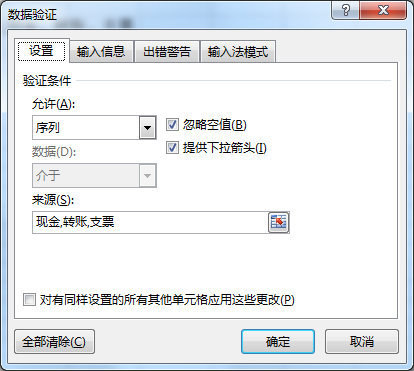
这样就做出来一个下拉框。
数据有效性还可以保证数据的安全,当别人要输入数据时可以阻止或者提醒等。
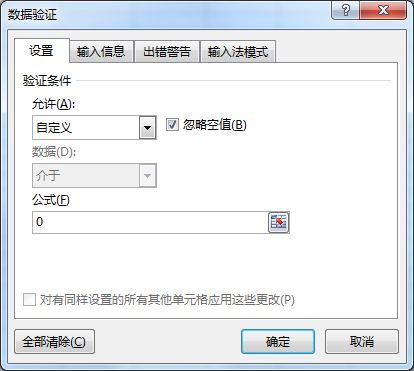
数据有效性可以设置输入法,当输入数据较多,包含中文和英文,那么设置输入法比较方便。很实用的技巧。